u盘资料丢失怎么恢复 - 5种恢复方法(含完整视频图文教程)
2024-03-10 20:24 264
U盘作为一种便携式存储设备,u盘资料丢失怎么恢复?了解如何恢复U盘资料成为至关重要的技能。本文向您介绍5种简单而有效的恢复方法,无需复杂的专业技巧,您只需按照详细步骤进行操作,确保您能够迅速有效地恢复U盘种丢失的资料。
内容提要: |
一. 导致U盘数据丢失的多种原因
在日常使用U盘的过程中,我们可能会面临诸多意外情况,导致重要数据的不慎丢失。这些因素多种多样,如:文件误删、病毒感染、操作失误等。文件误删是常见问题之一,有时我们在整理文件时,一不小心就将重要数据删除。病毒感染也是导致U盘数据丢失的罪魁祸首之一,恶意软件可能使文件损坏或被隐藏。
操作失误也是常见的原因之一。有时我们可能会在不小心的情况下执行格式化操作,导致U盘内的所有数据不可逆地消失。杀毒软件误删也是导致数据丢失的常见场景,有时安全软件会将误判的文件当做威胁删除,给用户带来不必要的损失。当我们发现u盘资料丢失后如何处置U盘呢?
二. 发现u盘资料丢失后如何处置U盘方法
当我们发现U盘数据丢失时,第一时间采取正确的处置措施至关重要。立即停止使用U盘,防止新数据覆盖已丢失的文件。这一步尤其对固态U盘用户至关重要,因为固态U盘的数据恢复更为复杂。
在丢失数据的瞬间,切勿正常关闭或执行其他操作。特别是对于固态U盘,应立即从电脑中拔出,而不是等待正常退出。为了更好地说明这一点,您可以观看下面的视频,彻底了解U盘资料存储与恢复原理,对您恢复文件有很大帮助。
三. U盘有坏道会让数据恢复不完整(解决办法)
U盘在长时间使用过程中可能出现坏道,而如果存在坏道,每次读取U盘都有可能导致坏道进一步扩大。为了有效应对这种情况,我们建议在进行任何数据恢复尝试之前,首先对U盘进行备份。备份数据可以避免在读取和使用U盘过程中发生的任何错误,从而保障数据能够恢复到最完整的状态。
更多详细教程请点击:备份磁盘是防止数据丢失唯一正确的操作(有坏道设备数据备份方法)
四. u盘资料丢失怎么恢复 - 5种恢复方法
方法一: 自定义文件格式恢复
自定义文件格式恢复功能特点:根据丢失数据的特征码来查找丢失的文件,因此恢复文件成功率最高。软件只查找并恢复您需要的格式文件,过滤其他无用的文件,节省很多时间。恢复出来的文件100%可以使用。
请观看自定义文件格式恢复教学视频:
自定义文件格式恢复使用方法:
- 下载并安装妥妥数据恢复软件。注意:不要安装再丢失的数据盘符中。插入U盘后再运行妥妥数据恢复软件,不然软件无法读取到U盘。
- 运行妥妥数据恢复软件,选择“自定义文件格式恢复”功能,再点击下一步按钮。
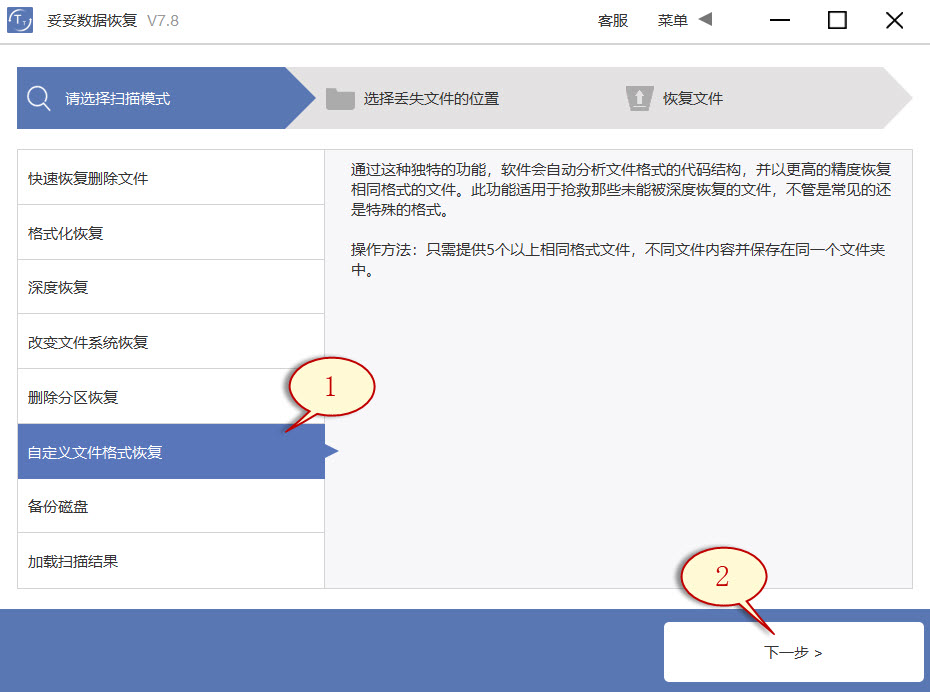
- 取消勾选所有类型,如图1所示,点击“自定义”按钮(图示2)。
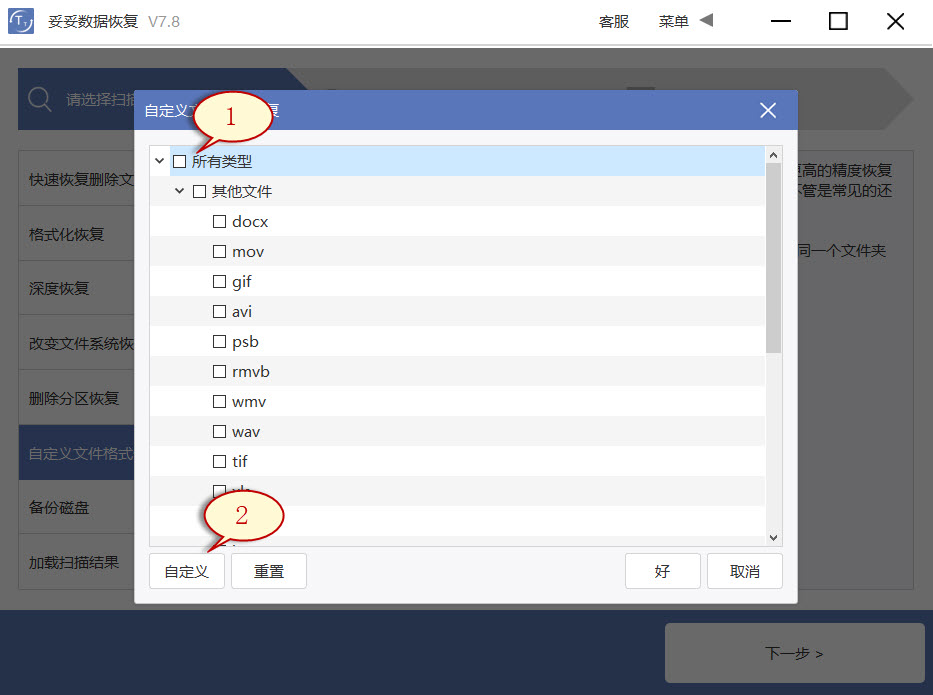
- 添加文件夹(图示1),接着点击“选择文件夹”按钮(图示2),点击“自定义”按钮,可以继续添加其他格式的文件夹,软件开始解析特征码。
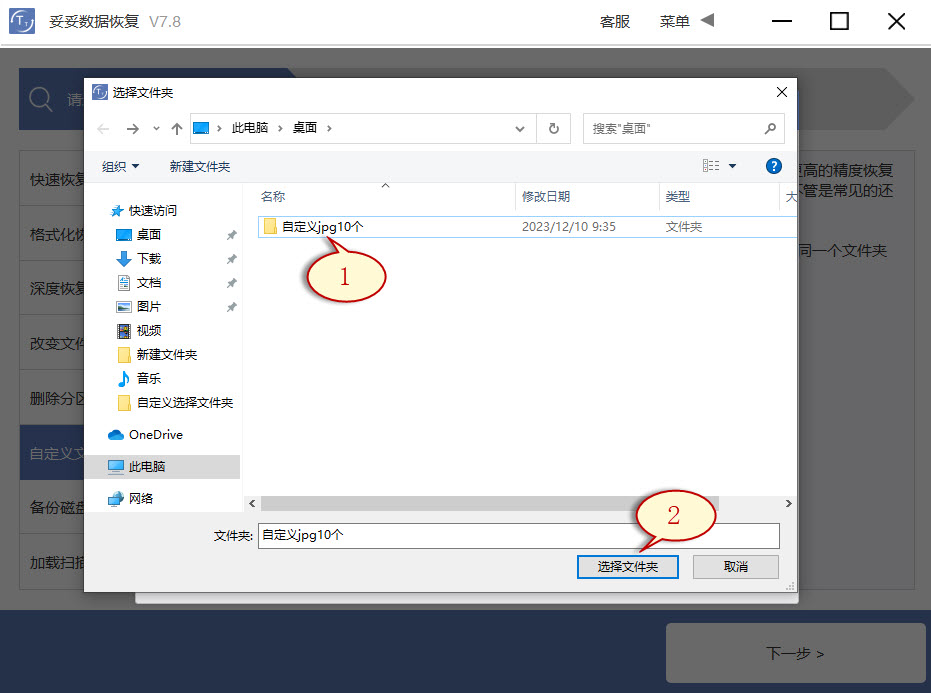
- 待特征码解析完成后,我们可以看出需要查找的文件类型(图示1),点击“好”(图示2)。
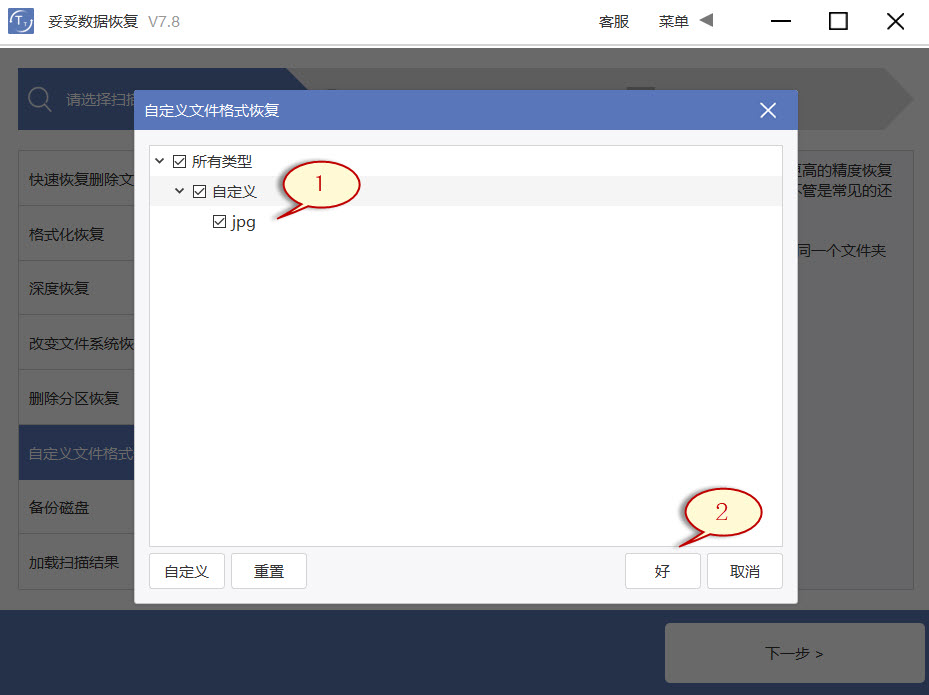
- 选择需要恢复数据的盘符(图示1),再点击“下一步”按钮(图示2)。
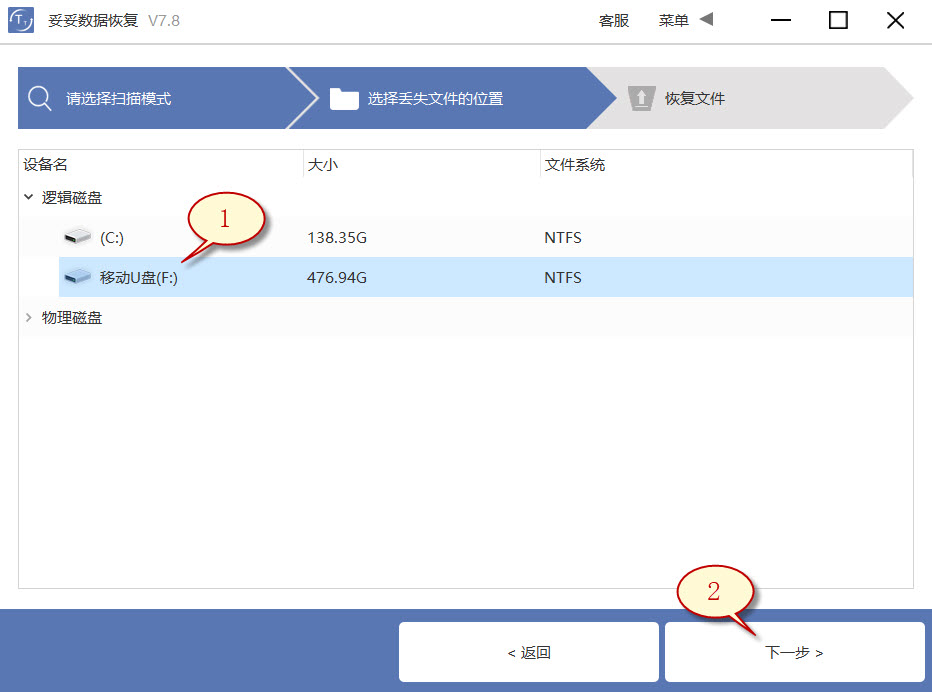
- 点击预览(图示1),查看扫描到的文件,也可以通过其他方式查找文件,建议使用“过滤”功能查找。选择需要恢复的文件,点击“恢复”按钮(图示2),恢复文件。

提示:如果您希望快速并且能按照丢失文件原有路径和名称恢复,请接着阅读“快速恢复删除文件”使用方法。
方法二: 快速删除文件恢复
快速恢复删除文件功能优点:快速恢复删除文件功能扫描硬盘用时非常少,从扫描到恢复成功文件顶多3分钟,而且可以按照丢失文件原有路径进行恢复。这是因为“快速恢复删除文件功能”只扫描盘文件分配表,也就是那些被删除和丢失文件,文件名称还保存在磁盘中,只是我们在电脑上无法看见它们。
快速恢复删除文件功使用方法教学视频:
快速恢复删除文件功能使用方法如下:
- 插入U盘后再运行妥妥数据恢复软件,不然软件无法读取到U盘。
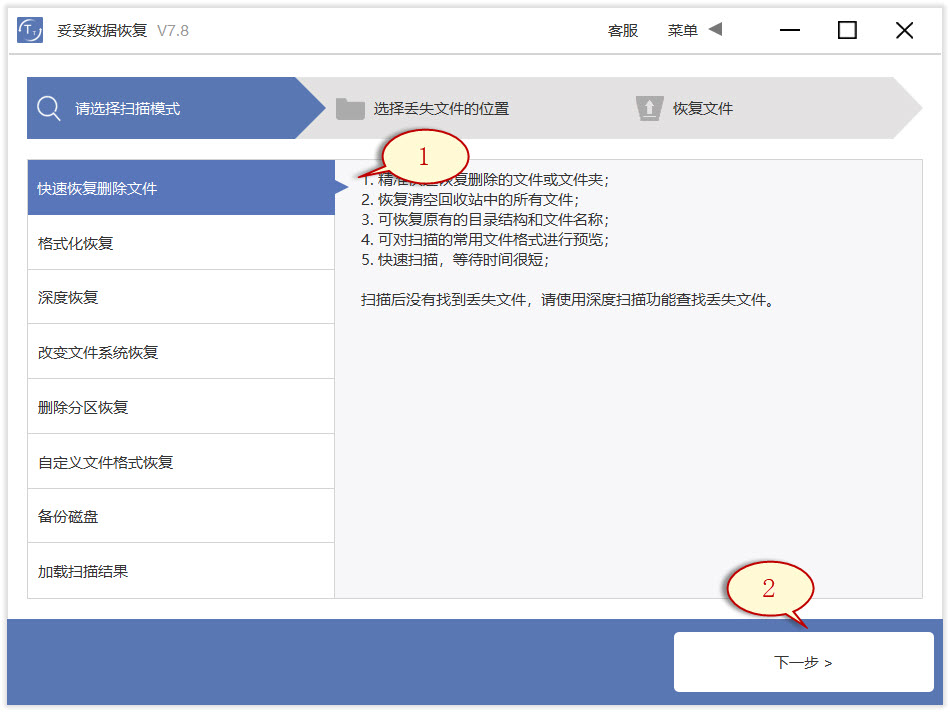
- 选择“快速恢复删除文件”功能,点击“下一步”按钮。
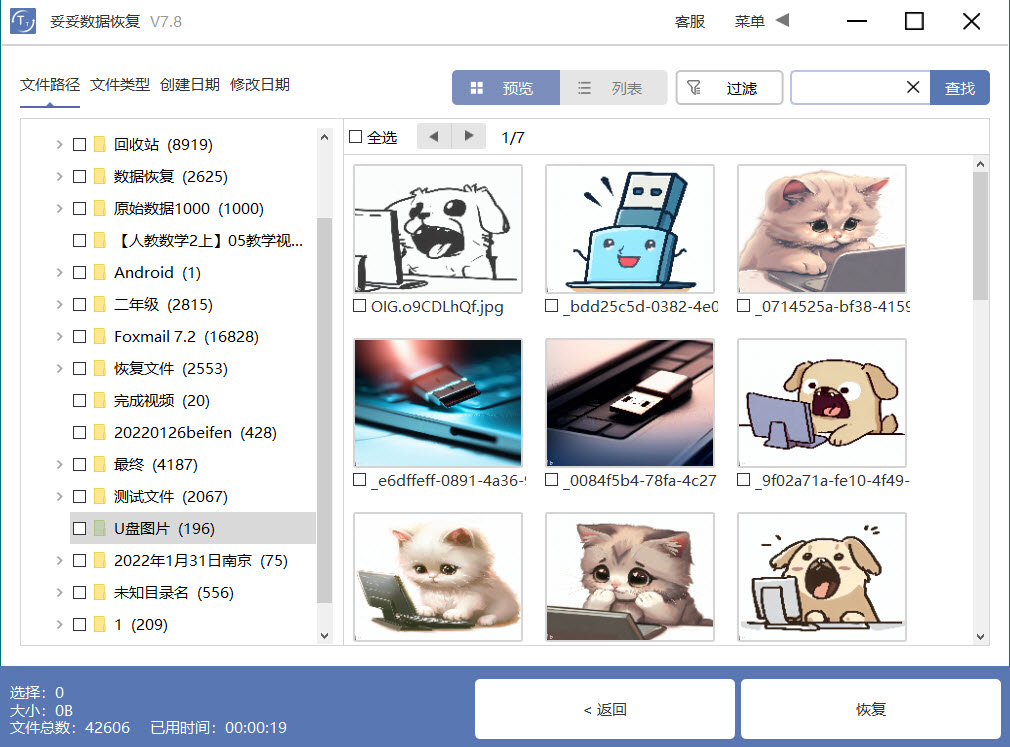
- 选择丢失数据的盘符,点击“下一步”按钮”。
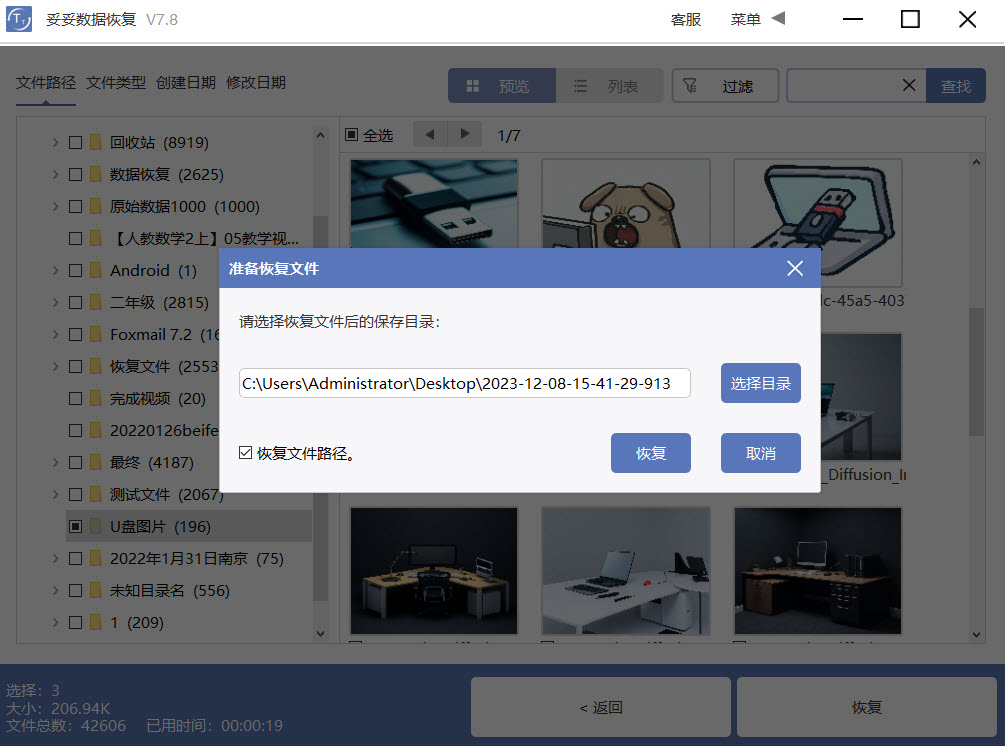
- 扫描程序开始执行,扫描完成了后选择需要恢复的文件,点击“恢复”按钮。恢复成功后,打开文件查看恢复文件情况。
提示:如果您没有找回丢失的文件,请使用“自定义文件格式恢复功能”进行恢复。
方法三: 深度恢复
深度恢复功能使用方法与“快速恢复删除文件”功能一样。打开妥妥数据恢复软件,选择“深度恢复”功能。使用深度恢复功能一次扫描数据盘可以恢复所有格式文件。
请观看深度恢复教学视频:
深度恢复功能特点:
- 通过扫描丢失数据盘底层数据来获取有用信息。
- 可以恢复丢失数据盘中所有格式文件。
- 恢复成功率比“快速恢复删除文件功能”要高很多。
- 相比“自定义文件格式恢复”功能要逊色一点。
详细深度恢复功能使用方法,请点击:深度恢复功能详细使用方法
方法四: 使用CMD改变驱动器名称
使用CMD改变驱动器名称是一种有效的方法,以下是具体步骤:
- 按下组合键“Win+R”打开“运行”窗口。
- 在其中输入“CMD”按“回车”打开命令提示符。
- 在命令提示符中,输入命令“ATTRIB -H -R -S /S /D F:*.*”。
- 将F替换为U盘驱动器的名称。等待片刻之后,U盘文件恢复的问题就能够得到解决了,此命令针对文件被隐藏、只读。
方法五: 从具有先前版本恢复U盘数据
从具有先前版本恢复U盘数据是一种方便的方法,以下是具体步骤:
- 将U盘连接到你的电脑。
- 打开“此电脑”并找到你的U盘。右键单击U盘或删除文件的文件夹并选择“属性”。
- 点击“以前的版本”选项卡并查看可用恢复选项的菜单。选择以前的版本,然后单击“还原”。
五. 寻求线下人工帮助
通过学习和应用以上提到的技巧和方法,我们可以轻松地恢复丢失的文件,并保护好我们的数据安全。但是,如果文件丢失是因为设备的物理损坏导致的,那么想要成功恢复的话,就必须使用专业远程求助的方式来完成。您可以联系妥妥数据恢复软件技术人员了解如何能够更有效地从损坏的硬盘中提取出丢失的数据。千万不要盲目操作。
六. 正确使用U盘的方法
在日常使用U盘时,务必注意以下几点,以确保正确使用并避免数据丢失:
- 使用合适的USB端口插入U盘。在插入U盘时,请确保选择一个可靠、稳定的USB端口。避免使用损坏或松动的端口,这可能导致不良的接触,影响U盘的正常使用。
- 注意U盘的LED指示灯。如果LED指示灯异常,可能意味着U盘存在问题,需要进行检查或修复。
- 等待操作系统自动识别U盘。一旦插入U盘,耐心等待操作系统完成识别过程。避免在识别过程中频繁插拔U盘,这可能导致U盘的文件系统损坏。
- 使用安全删除功能。在不使用U盘时,务必使用操作系统提供的“安全删除”功能,而不是直接拔出U盘。安全删除将确保系统完成对U盘的所有写操作,避免数据丢失或文件系统损坏。在Windows系统中,你可以右键点击U盘图标并选择“安全删除”。
- 尽量不要使用剪切功能。最好先复制文件到指定的地方,待复制完成后再删除不要保存的文件。
提示:无论什么情况,一旦发现U盘数据丢失后,应该立即把U盘从电脑上拔出,特别是固态U盘,千万不要正常退出,不然你U盘数据有可能再也无法恢复。不清楚原因,请参考前面原理介绍。
七. 如何挑选购买U盘与注意事项
在购买U盘时,我们需要注意以下几个方面,以确保选择到性能稳定、质量可靠的U盘:
- 尽量选择金属外壳的U盘。金属外壳更耐用,能够更好地保护U盘内部存储芯片,提高使用寿命。
- 选择大品牌的U盘,质量有保障。一些知名品牌包括金士顿、必恩威、闪迪、爱国者、威刚、朗科、惠普、飚王、宇瞻等。
- 注意USB接口标准,不同的接口标准影响传输速度。例如,USB 3.0接口相比USB 2.0更快速。
- 了解实际存储量。有时厂商标明的存储量和实际可用容量可能有差异,了解清楚以免购买不足需求的U盘。
- 考虑售后服务。选择有良好售后服务的品牌,以便在使用过程中遇到问题能够及时获得支持和解决方案。
通过合理选择购买U盘,我们可以有效预防数据丢失的风险,提升存储设备的可靠性。
八. 总结
通过学习本文介绍的多种方法,我们可以有效地恢复U盘丢失的资料。我们了解了U盘数据丢失的常见原因,包括误删、病毒攻击等。我们学习了不同的恢复方法,涵盖了自定义文件格式恢复、快速删除文件恢复、深度恢复等功能。我们还学到了一些日常使用U盘的技巧,以及如何正确选择购买可靠的U盘。
总体而言,对于普通的U盘数据丢失问题,我们可以通过软件工具轻松解决。当遇到更复杂的情况或硬件损坏时,建议寻求专业人员的帮助。在平时的使用中,正确的使用和维护U盘也是防止数据丢失的关键。通过综合运用这些知识和方法,我们可以更好地保护和管理我们的U盘数据,确保数据的安全可靠。
常见问题
数据丢失是每个人都可能遇到的问题。在使用U盘时,您可能会发现数据丢失或无法恢复。请点击:U盘恢复不了文件 , 您将深入了解U盘恢复不了文件的原因,找到全面的解决方案,轻松恢复U盘的数据。
u盘格式化后数据能恢复吗? 由于各种原因,U盘中的数据可能会被意外删除或无意中格式化,导致重要的数据丢失。虽然数据丢失是非常令人沮丧的,但当遇到这种情况时,您不必感到绝望。这里有详细的教程帮你解决任何U盘格式化的问题:U盘格式化后数据恢复的高级方法 ,让你可以轻松找回你丢失的数据。
当我们删除U盘内的文件后,它们为什么会自动恢复?如果您不知道怎么办,请阅读u盘内文件删除后又自动恢复是怎么回事?这篇文章将通过图文和视频的方式来介绍电脑U盘数据恢复方法的原理以及解决方法,以帮助您更好地理解这一现象。
我们不可避免地会遇到一些与U盘数据有关的问题。你是否曾经因为误删重要的数据而懊恼不已?你是否在寻找一款简单易用的U盘数据恢复软件,请点击阅读:简单易用的U盘数据恢复软件这篇文章,通过文章介绍您将了解数据存储、丢失与数据恢复的原理,并学会通过软件轻松恢复。













